面對全球化運籌,企業商務通訊要做到不只語音能以最節省的方式與全球溝通,還要與資料資訊整合,才能夠讓企業員工、客戶和合作夥伴之間的溝通更加流暢、更有效率,並且讓語音、視訊、E-mail、即時訊息以及資料的協同運作達到真正無所不在的通訊機制。
目前許多企業在廠房或分公司內的電話總機,大多會選擇新一代的IP-PBX電話交換機設備,其考量的原因很簡單,就是要享有IP電話所帶來的各種好處,因為員工的電話與通訊從此就可以與企業中的任一網路節點一同使用了,不需要再面對只是換個座位,原有的分機號碼、名片就得跟著變更等等的問題了。
效益就只是這樣而已嗎?當然不是,因為既然是以IP為基礎的PBX,那麼勢必可以與軟體式的通訊平台進行架構上的整合,如此一來,員工的通訊方式將不再只局限於硬體式的話機,進而讓企業內所有的E-mail、知識、資料、會議等的協同運作機制,都能夠建構簡單、快速且單一的通訊方式。
以上談到的是Office Communications Server 2007與企業現有IP-PBX整合後所能夠達到的效益,但是目前絕大多數的企業所使用的交換機都還是傳統的PBX,該怎麼辦呢?解決的方法不難,只要在架構上加入一部支援SIP TCP規格的VoIP Gateway,與傳統的PBX進行E1、T1或FXO/FXS介面的間接即可。
下圖便是一個典型透過T1或E1介面的VoIP閘道與企業現有的PBX間接,來完成與Office Communications Server 2007整合的架構示意圖。
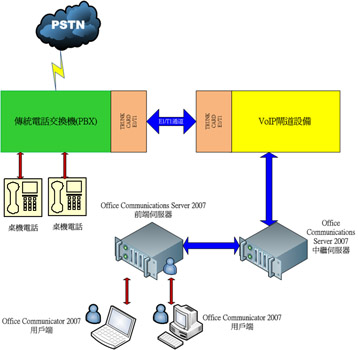 |
| ▲傳統電話交換機整合OCS 2007 |
在接下來的內容中將針對OCS 2007整合企業語音閘道(VoIP Gateway),以及整合Exchange Server 2007整合通訊服務的應用秘訣來做介紹。在VoIP閘道設備部分,是以一部AudioCodes的MP-114型號為例,它是一部簡易型的FXO與FXS語音路由裝置。而Exchange Server 2007,必須升級為Service Pack 1版本才行。
TOP1 正確設定VoIP閘道與OCS 2007主機的連接
Q: 我們公司目前向廠商借了一部AudioCodes的VoIP閘道設備,準備拿來測試與Office Communication Server 2007的整合,請問我需要先完成VoIP設備的哪些基本設定,才能夠讓外部撥來的電話連線到Communicator 2007用戶端進行通訊呢?
A:在此以一部同樣是AudioCodes的MP-114 VoIP閘道設備進行示範。首先透過瀏覽器連線登入到MP-114設備的首頁,接著如下圖所示在「Quick Setup」頁面中分別完成設備本身的TCP/IP設定,也就是畫面中「IP Configuration」部分的各項設定。
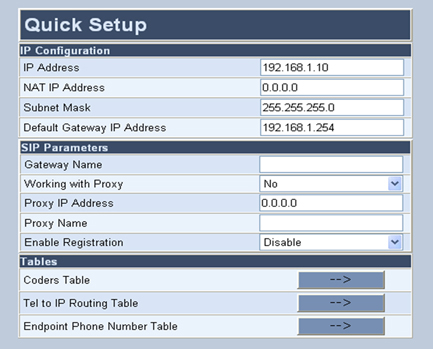 |
| ▲VoIP閘道基本設定 |
接著同樣在上述的「Quick Setup」頁面中按下「Tel to IP Routing Table」右邊的〔-->〕按鈕。開啟設定視窗之後,先設定「Dest. Phone Prefix」欄位,決定當偵測到撥號音鍵字元時的連線處理,例如設定當偵測到撥號音鍵字元為9時,連線到Exchange Server 2007整合通訊的主機,而當撥號音鍵字元不是9,則連線到Office Communications Server 2007的中繼伺服器。
至於任意鍵該如何表示呢?只要輸入「*」即可。除了設定「Dest. Phone Prefix」欄位之外,也要記得設定相對應的「Dest. IP Address」欄位值。
緊接著,點選「Routing Tables」下拉選單中的【Tel->IP Destination Numbers】,之後將開啟如下圖所示的頁面,可以在此設定當有外部電話撥號連線到此VoIP設備時的Call-in處理動作。
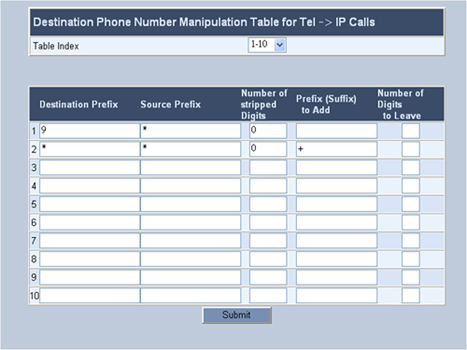 |
| ▲電話撥打電腦語音設定 |
以本例來說,表示連線後對於按9撥號音的處理不加上任何前後碼的字元,但如果是9之外的任何撥號,則會在所輸入的字元前自動加上+字元,例如輸入分機「2020」,則結果會變成「+2020」,如此一來便可以連線到Communicator 2007用戶端分機為「+2020」的使用者。
完成各項設定之後,最後請記得往下來到「Maintenance」頁面按下〔BURN〕來完成寫入。必要的時候,可能還需要切換至「Advanced Configuration」頁面,按下〔Get ini File〕來備份設定檔案至電腦中。
| 進階學習 |
關於E.164
所謂E.164是一項ITU-T組織所推薦的國際公用的電話通訊號碼計畫,主要套用在PSTN以及其他一些資料網路中。它同時也定義了電話號碼格式,號碼最多可有15位數字,通常會在前面加上一個+號字元。
|
TOP2 正確設定OCS 2007用戶端對外撥號的VoIP閘道組態
Q:我想讓Office Communications Server的用戶端程式Communicator 2007,可以經由目前與Mediation Server連接的VoIP閘道設備,進行對外的撥號通訊(例如撥打市話、行動電話),可是又必須能夠識別Communicator 2007用戶端所撥打的是公司內部的分機號碼還是外部的電話,請問該如何設定VoIP設備的組態呢?
A:以AudioCodes MP-114的VoIP設備為例進行示範,首先必須完成設備埠口與Hunt Group的對應設定。
先點選至「Endpoint Phone Numbers」頁面中,如右上圖所示在此必須設定埠口編號(Channel)、代表電話號碼(Phone Number)以及對應的Hunt Group ID。舉例來說,可以設定當之後的撥號連線指向Hunt Group ID為1時,就經由埠口編號為1的線路進行連線。
請注意!關於埠口與Hunt Group的對應設定,必須特別留意所設定的埠口編號實際上對應的是FXO還是FXS,這是因為FXS埠口所連接的為設備分機,而FXO連接的是PSTN。
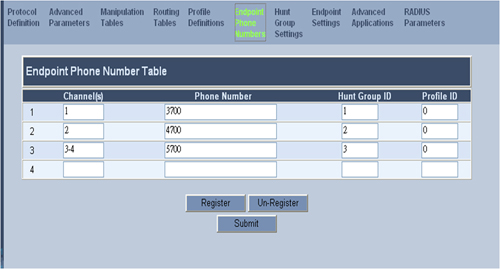 |
| ▲VoIP閘道通訊埠設定 |
接下來點選「Routing Tables」下拉選單中的【IP to Hunt Group Routing Table】,進入新設定頁面。如下圖所示,先在「IP to Tel Routing Mode」下拉選單中點選【Route calls after mainpulation】,接著在下方一長串的欄位中便可以開始設定不同的撥號音字元以及所要連接的Hunt Group ID為何。
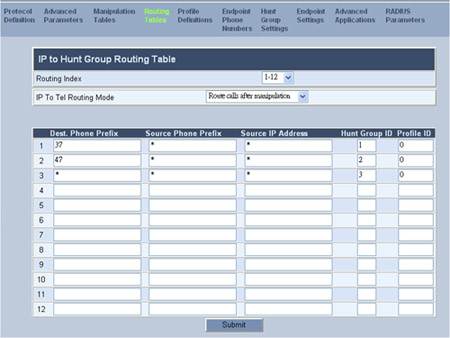 |
| ▲IP連接Hunt Group路由表設定 |
例如設定當偵測到用戶端傳送過來的「Dest. Phone Prefix」開頭字元為37時,所連接的就是Hunt Group ID為1的線路。至於「Source Phone Prefix」與「Source IP Address」兩個欄位,則是用來設定所要偵測的撥號來源電話號碼與IP位址。
TOP3 讓用戶端能夠使用Outlook與OWA中的電話撥放功能
Q:我已經幫公司的Exchange使用者啟用了整合通訊的功能,語音信箱功能也可以正常運作,從外部以一般電話連線也都沒有問題,只是為何在OWA或Outlook中的電話撥放功能卻無法使用呢?並且出現了如下圖所示的錯誤訊息?
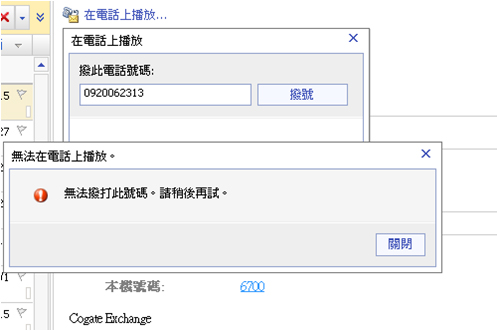 |
| ▲無法使用在電話撥放功能 |
A:想要使用Exchange Server 2007針對語音郵件的電話撥放功能(Play on phone),必須預先在伺服端的整合通訊(UM)角色上啟用允許UM IP閘道撥出電話的功能,並且設定好撥號規則群組與撥號限制組態,才能夠讓使用者在OWA或Outlook中正常使用此功能。接下來,說明詳細的設定過程。
先在Exchange管理主控台中點選至「組織組態」→「整合通訊」項目節點,然後在UM IP閘道頁面中的現有項目上按下滑鼠右鍵,並點選快速選單中的【內容】。將開啟如右上圖所示的頁面,請勾選「允許透過這個UM IP閘道撥出電話」選項,如右上圖所示。
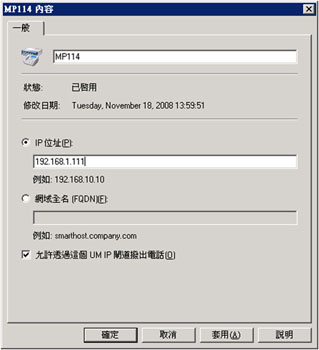 |
| ▲設定UM IP閘道組態 |
緊接著在「UM撥號對應表」頁面中開啟現有的Exchange撥號對應表內容,然後切換至「撥號規則群組」頁面內,按下「國內/地區規則群組」區域中的〔新增〕按鈕,加入自訂的規則群組。若有需要,也可以使用同樣的方法來設定「國際規則群組」。
在「撥號規則項目」頁面中輸入數字遮罩,以及要為撥號規則項目撥打的號碼。所謂的數字遮罩請以一連串的X字母或星號來表示,並取代電話號碼首碼之後的數字,例如「12345xxxxxxx」或「12345*」。如果到時候用戶端使用者所撥打的號碼與撥號規則項目中所設定的首碼相符合,PBX就會撥打「撥打的號碼」欄位中所指定的號碼。完成設定之後,按下〔套用〕按鈕。如果想以命令的方式建立撥號規則群組,可以參考下列命令語法。
| 新增撥號規則群組語法 |
Set-UMDialPlan -Identity MyUMDialPlan -ConfiguredInCountryOrRegionGroups |
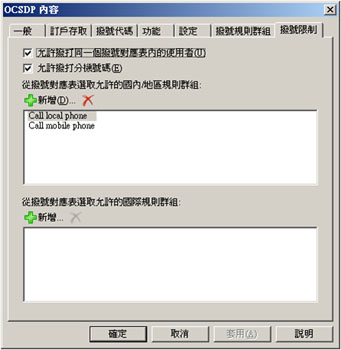 |
| ▲UM撥號限制設定 |
接著切換到如上圖所示的「撥號限制」頁面,按下〔新增〕按鈕就可以加入剛剛所有新增過的撥號規則群組。如果想要以命令的方式來新增撥號限制,請參考下列的命令語法。
| 新增撥號限制語法 |
Set-UMDialPlan -Identity MyUMDialPlan -AllowedInCountryOrRegionGroups InCountry/RegionGroup1,InCountry/RegionGroup2 -AllowedInternationalGroups InternationalGroup1,InternationalGroup2 |
TOP4 正確設定OCS 2007的Home Server與Mediation Server
Q:在VoIP設備廠商的協助下,我們公司已經完成VoIP設備的基本組態配置,緊接著我也建置好Office Communications Server 2007中的Home Server與Mediation Server,然而該如何設定VoIP方面的相關組態,才能夠讓Communicator 2007用戶端的使用者能夠進行基本的Call-in與Call-out連線通訊呢?
A:必須完成Home Server的語音內容設定,以及Mediation Server上的組態設定才行。先開啟Office Communications Server 2007管理介面,然後在「樹系」項目節點上按下滑鼠右鍵,並點選快速選單中的【內容】→【語音內容】。
接著在「位置設定檔」頁面中按下〔新增〕按鈕,開啟「編輯位置設定檔」頁面後再按下〔新增〕按鈕,隨後出現如下圖所示的「電話號碼正規化規則」頁面,範例中必須設定好「電話模式規則運算式」與「轉譯模式規則運算式」。
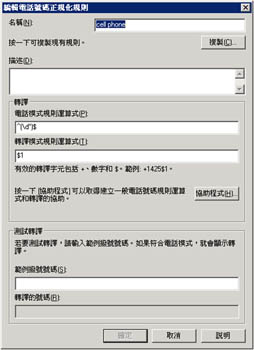 |
| ▲電話正規化規則設定 |
在此依序分輸入「^(\d*)$」字元與「$1」,這表示會將Communicator 2007用戶端所傳送過來的號碼,原封不動地傳送至VoIP閘道設備進行撥號處理。當然,也可以採用其他的字元組合來進行傳送前的加減碼處理。例如,更改設定為「^(\d{4})$」與「+8888$1」後,當使用者傳送過來的號碼為「1234」時,輸出到VoIP閘道設備的結果號碼就會變成「+88881234」。
確認完成設定之後,便可以在「範例撥號號碼」欄位中輸入假設性的電話號碼,觀察一下「轉譯的號碼」欄位中產生的結果是否正確。請注意!正規化規則的執行有上下順序之分,一旦找到符合的規則後,便不會再往下尋找。
| 進階學習 |
為何需要進行轉譯?
在Office Communications Server 2007的VoIP整合架構中,必須藉由位置設定檔所定義的電話號碼正規化規則,將用戶端Communicator 2007傳送過來的電話號碼轉換為E.164格式,再經由中繼伺服器角色傳送至VoIP閘到設備,然後進行撥號動作。
|
接下來回到上一層的「路由」頁面內,按下〔新增〕按鈕開啟「新增路由」設定頁面。首先在「目標規則運算式」欄位中輸入「.*」,並在閘道的區域中按下〔新增〕按鈕,然後選擇目前可用的中繼伺服器(Mediation Server)與可用的電話使用方式選項。至此,便完成Home Server在語音組態的基本設定。
接著設定中繼伺服器的組態部分。先在Office Communications Server 2007的管理介面中點選展開「中繼伺服器」項目節點,然後在目前的中繼伺服器項目上按下滑鼠右鍵,並點選快速選單中的【內容】。執行後,會開啟如右上圖所示的頁面。在此,分別選擇或輸入負責接聽與Home Server以及VoIP閘道設備連線的IP位址,若採用兩張網路卡的架構方式,運作效能會更好。
緊接著設定連線的邊際伺服器內部網路卡IP位址與通訊埠口號碼,然後選擇目前可用的預設位置設定檔。
 |
| ▲中繼伺服器組態設定 |
隨後切換到「下一個躍點連線」頁面中,從「FQDN」下拉選單中選擇目前可連線的Home Server,而通訊埠口的號碼不需要變更。最後,在「PSTN閘道下一個躍點」區域中設定VoIP閘道設備的IP位址,而通訊埠號碼,通常也不必修改。正確完成以上所有設定之後,Communicator 2007用戶端便可以使用各項VoIP的整合功能。
TOP5 從OCS 2007主機端設定使用者限制撥號
Q:請問完成Office Communication Server 2007與VoIP閘道設備的整合之後,如何限制特定的Communicator 2007使用者只能夠撥出特定的電話號碼?例如只能撥打市內電話而不能撥打長途電話與國際電話等等。
A:關於這樣的控管需求解決方案,在Office Communications Server 2007的組態配置中,主要是經由Home Server上「語音內容」頁面內的「電話使用方式」、「原則」和「路由」設定的搭配來控制。
設定方法非常簡單,先完成「電話使用方式」的項目新增,再切換到「原則」頁面內按下〔新增〕按鈕,選擇前面新增過的電話使用方式項目,並在「通用原則」下拉選單中點選【使用個別使用者原則】,然後按下〔套用〕按鈕,使用目前的組態設定。
接著切換到「路由」頁面內按下〔新增〕按鈕,之後分別完成「目標電話號碼」、「閘道」以及最重要的「電話使用方式」的配對即可。
完成以上的設定之後,就剛剛所建立的「原則」項目來說,便會被相對的「路由」設定中的「目標電話號碼」設定限制住撥號的號碼。
舉例來說,如果我們在「目標電話號碼」欄位中輸入「^(02|04)(\d{8})$」,即表示後續被套用的Communicator 2007使用者,只可以撥打02開頭或04開頭的電話。
同樣地,如果是設定為「^(\d{4})$」,便只能夠撥打公司內部的四位數分機號碼,因此若撥打的是手機號碼,由於是09開頭,理所當然地將無法成功完成撥號動作。
請注意!在一個路由的新增設定中,可以一次配對多個自訂的「電話使用方式」設定項目。
最後,由於在前面的「通用原則」設定中選擇的是「使用個別使用者原則」,因此接下來便可以針對特定的使用者來選擇所要套用的企業語音原則。
在Office Communications Server 2007管理介面中的「使用者」節點上,針對所要設定的使用者連續按兩下滑鼠左鍵來開啟如下圖所示的頁面,接著便可以在「原則」(Policy)下拉選單中選擇前面所建立的原則進行套用了。
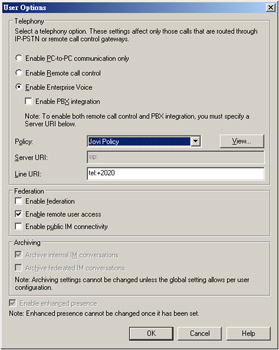 |
| ▲使用者企業語音原則設定 |
TOP6 在LiveMeeting會議中呼叫外部電話來加入會議
Q:由於我們公司已經完成Office Communications Server 2007在VoIP的整合部署架構,請問在使用者LiveMeeting的使用中,是否可以在會議進行中由主持人撥打呼叫外部的電話,並且讓對方以電話的方式加入會議進行交談嗎?
A:可以辦到,而且方法很簡單,只要在Communicator 2007的用戶端中先將欲呼叫的電話號碼,加入到現有的交談成員清單中,然後如下頁圖所示在此成員上按下滑鼠右鍵,並點選快速選單中的【使用會議服務撥打電話】,以及選擇所要撥打的電話號碼即可。
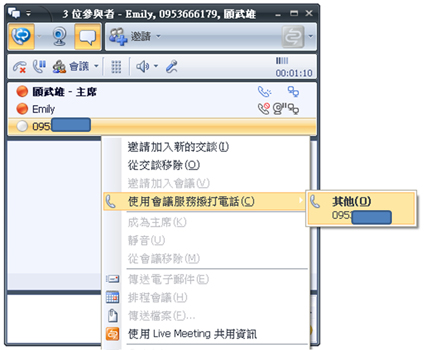 |
| ▲執行使用會議服務撥打電話使用會議服務撥打電話 |
下圖所示便是一個典型在LiveMeeting中成功呼叫外部電話號碼(例如行動電話),並且在會議進行過程中進行交談的範例。雖然使用外部電話的使用者無法看到LiveMeeting的畫面,但是卻可以與會議中所有的參與者進行溝通。
 |
| ▲成功進行LiveMeeting Call-out交談 |
TOP7 OCS 2007與Exchange 2007的整合通訊服務連接如何設定
Q:我們公司的網路環境中已經建置Exchange Server 2007與Office Communications Server 2007,聽說在語音信箱的功能上,這兩種系統可以進行整合,可否說明如何完成這方面的整合設定?
A:此兩者在語音信箱功能方面的確可以整合,這還包括可以與公司的VoIP設備(須支援SIP TCP 2.0)進行連接。不過,接下來進行Exchange 2007 UM與OCS 2007的整合設定說明之前,必須先完成Exchange Server 2007 Service Pack 1更新、UM伺服器角色的安裝,以及OCS 2007位置設定檔相關設定。
首先,透過以下命令格式在Exchange命令主控台中建立OCS 2007的UM撥號對應表,或是在Exchange管理主控台中的「組織組態」→「整合通訊」項目節點上,點選「動作」窗格中的「新增UM撥號對應表」,來分別設定撥號對應表名稱、關聯的UM IP閘道、SIP URI、採用的分機位數以及VoIP的連線安全類型。
new-umdialplan -name -UriType "SipName" -VoipSecurity "Secured" -NumberOfDigitsInExtension 5 -AccessTelephoneNumbers "" |
關於FQDN位址資訊的查詢,可以透過下列的命令來取得:
(Get-UMDialPlan ).PhoneContext |
接下來,請記住所建立的OCS 2007的UM撥號對應表名稱,然後透過以下命令格式建立此撥號對應表關聯的Exchange 2007的UM伺服器。
$ums=get-umserver;
$dp=get-umdialplan –id ;
$ums.DialPlans +=$dp.Identity;
$ums | set-umserver
|
也可以透過Exchange管理主控台圖形介面來設定,只要點選至「伺服器組態」→「整合通訊」節點,然後在目前的Exchange 2007 UM伺服器項目上按下滑鼠右鍵,並點選快速選單中的【內容】,接著在此頁面中按下〔新增〕按鈕,加入前面所建立的撥號對應表即可。
緊接著,必須為Exchange 2007使用者啟用整合通訊(UM)的功能。可以在Exchange命令主控台中執行下列的命令格式,或是透過Exchange管理主控台的圖形介面來設定。
啟用的方法很簡單,先切換到「收件者組態」→「信箱」項目節點上,並選取使用者信箱,然後點選「動作」窗格中的「啟用整合通訊」連結,過程中必須分別設定使用的撥號對應表、PIN的產生方式、分機號碼以及手動輸入的SIP位址。
enable-ummailbox -id -ummailboxpolicy -Extensions -SIPResourceIdentifier "@" -PIN
|
接著,在Exchange命令主控台中使用CD命令切換到Exchange的安裝路徑(預設為「C:\Program Files\Mcirosft\Exchange Server\Scripts」),然後輸入執行「exchucutil.ps1」來設定組態,以及執行「exchucutil.ps1 –verify」來檢查設定。
必須注意的是,如果Exchange Server 2007是部署在多重的樹系(Forest)環境中,則必須改用「exchucutil.ps1 -Forest:""」命令格式來一一設定。 隨後必須在Exchange Server 2007的整合通訊伺服器上新增一個自動語音應答(Auto-Attendant,AA)設定。可以透過以下的命令格式,或者透過Exchange管理主控台的圖形介面來建立。
操作的方法很簡單,先切換到「組織組態」→「整合通訊」項目節點上,然後點選「動作」窗格中的「新增UM自動語音應答」。
開啟之後,必須分別設定名稱、關聯的撥號對應表、專屬的分機號碼,並勾選「將自動語音應答建立為已啟用」與「將自動語音應答建立為已啟用語音」選項。
New-umautoattendant –name –umdialplan < name of dialplan created in step 1> –PilotIdentifierList ,
|
請注意!上述為此自動語音應答所建立的分機號碼,便是用來讓使用者透過電話連線的分機號碼,因此便可以在公司的IP/PBX或VoIP閘道設備上,設定與此分機號碼的連線。
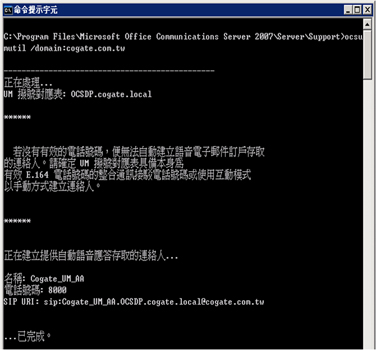 |
| ▲OCS 2007端設定工具 |
接下來,到OCS 2007主機前,使用系統管理員帳戶登入後進行操作。開啟命令提示列,然後如上圖所示切換到OCS 2007安裝路徑下的「\Server\Support」資料夾,接著輸入「ocsumutil /domain:」即可。
另外,也可以執行「ocsumutil /domain: /forest:<內部網域> /verify」命令格式,來檢查Exchange 2007 UM的SIP撥號對應表是否符合OCS 2007位置設定的組態。
完成以上全部的設定之後,OCS 2007的用戶端使用者就可以直接透過Communicator 2007來使用語音信箱的各項功能了,包含轉接語音信箱的功能設定。
TOP8 使用OCS 2007用戶端程式整合Exchange 2007的各項功能
Q:當我完成Exchange Server 2007與Office Communications Server 2007的整合部署之後,用戶端使用者除了可以善用Communicator 2007在Outlook中的燈號選單功能之外,請問針對語音信箱方面的應用,使用者該如何進行相關功能的操作呢?
A:Exchange Server 2007與Office Communications Server 2007,兩者除了提供基礎的E-mail與即時訊息的協同整合之外,還能透過Exchange Server 2007所提供的整合通訊伺服器角色(UM),與Office Communications Server 2007所內建的電話語音服務功能連接。
使用者除了可以使用語音郵件以及接收傳真功能外,也能隨時經由Office Communicator 2007進入到個人的來電語音信箱,如右上圖所示進行聽取語音留言、發送語音郵件、管理個人語音信箱等功能,若有任何語音郵件寄到個人的E-mail信箱,也會主動在介面上告知。
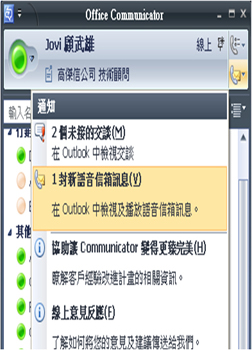 |
| ▲Office Communicator連接Exchange語音信箱 |
而在結合Office Communicator 2007的線上狀態管理功能上,使用者可以隨時如下圖所示將忙碌時的來電,設定自動轉接至個人在Exchange Server 2007的語音信箱,或是在「來電轉接設定」內容中設定幾秒響鈴之後自動轉接至語音信箱(預設為20秒),而來電使用者可以是由外面撥打進來公司的電話,或是公司內部其他同仁的分機來電、Office Communicator 2007來電。
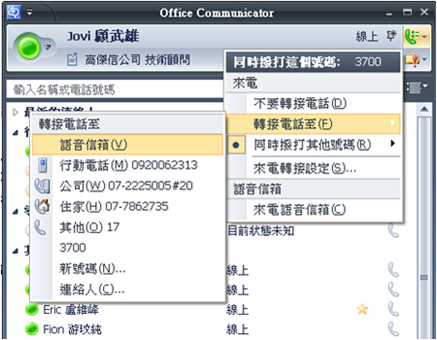 |
| ▲來電轉接設定 |